Windows プラットフォームでコンパイルされた Nginx
Windows プラットフォームで Nginx をコンパイルするときにいくつかの問題が発生しましたが、最終的には 1 つずつ解決しました
Web サイトを開きます
http://nginx.org/en/download.html
このうち、nginx/Windows-1.10.1は、コンパイルされたWindowsバージョンを直接ダウンロードするバイナリプログラムです
ソースコードをダウンロードするには、Mercurial を使用してクローンを作成する必要があります。ソースコードのアドレスは http://hg.nginx.org/nginx です
Mercurial は、SVN
に似たソースコード管理ツールです。
Windows版もありWindows環境でも利用できますが、公式サイト https://www.mercurial-scm.org/ が開けないようです
ただし、http://www.onlinedown.net/soft/87736.htm などの他の場所からダウンロードすることもできます
バージョンは最新ではないかもしれませんが、使用できます
インストールプロセスは非常に簡単です。便宜上、インストールディレクトリを Windows 環境変数 PATH に追加します
コマンドラインを開き、特定のディレクトリ (Nginx ソースコードの保存とコンパイルに使用される場所) に移動し、
を実行します。
hg クローン http://hg.nginx.org/nginx
ソース コードのダウンロードを開始します。ネットワーク速度によっては数分かかる場合があります 
次に、Nginx が依存する 3 つのライブラリ、つまり PCRE、zlib、OpenSSL をダウンロードする必要があります
Nginx 1.10.1 の対応するサードパーティ ライブラリのバージョンは
pcre-8.39.tar.gz
zlib-1.2.8.tar.gz
openssl-1.0.2h.tar.gz
基本的に、sourceforge から取得するか、検索エンジンを直接使用してダウンロードを見つけることができます
次に、Nginx ソース コードのルート ディレクトリに「objs」と「objs/lib」の 2 レベルのディレクトリを作成し、抽出する必要があります。上記の 3 つのライブラリを
の下の objs/lib にコピーします
注: これら 3 つのサードパーティ ライブラリは実際にはソース コード形式であり、lib や dll はありません。これらはすべて一緒にコンパイルする必要があります
その後、コマンドを実行する必要があります。
auto/configure –with-cc=cl –builddir=objs –prefix=
–conf-path=conf/nginx.conf –pid-path=logs/nginx.pid
–http-log-path=logs/access.log –error-log-path=logs/error.log
–sbin-path=nginx.exe –http-client-body-temp-path=temp/client_body_temp
–http-proxy-temp-path=temp/proxy_temp
–http-fastcgi-temp-path=temp/fastcgi_temp
–with-cc-opt=-DFD_SETSIZE=1024 –with-pcre=objs/lib/pcre-8.39
–with-zlib=objs/lib/zlib-1.2.8 –with-openssl=objs/lib/openssl-1.0.2h
–with-select_module –with-http_ssl_module –with-ipv6
ただし、このコマンドは Windows のコマンド ラインで直接実行することはできません。Linux 環境が必要です。その方法は、Linux の bash と同様の MSYS ツールを備えた MinGW を使用することです。
Web サイト http://www.mingw.org/wiki/MSYS を開いて MinGW インストーラーをダウンロードします。 注: これは単なるインストーラーです
最終的にダウンロードされたファイルは mingw-get-setup.exe で、1MB 未満です。ダブルクリックしてインストールします
。
インストール パスは変更できますが、パスにスペースを含めることはできないことに注意してください (中国語では機能しないはずです。私は試していません)
実際のインストールプロセスは速くなく、オンラインで多くのものをダウンロードする必要があります  インストールが完了したら、「続行」をクリックすると、管理インターフェースが直接開きます
インストールが完了したら、「続行」をクリックすると、管理インターフェースが直接開きます
次に、基本セットアップで msys-base をチェックし、変更を適用して msys のインストールを開始します  このプロセスも高速ではなく、数分かかります
このプロセスも高速ではなく、数分かかります
').addClass('pre-numbering').hide();
$(this).addClass('has-numbering').parent().append($numbering);
for (i = 1; i

ホットAIツール

Undresser.AI Undress
リアルなヌード写真を作成する AI 搭載アプリ

AI Clothes Remover
写真から衣服を削除するオンライン AI ツール。

Undress AI Tool
脱衣画像を無料で

Clothoff.io
AI衣類リムーバー

AI Hentai Generator
AIヘンタイを無料で生成します。

人気の記事

ホットツール

メモ帳++7.3.1
使いやすく無料のコードエディター

SublimeText3 中国語版
中国語版、とても使いやすい

ゼンドスタジオ 13.0.1
強力な PHP 統合開発環境

ドリームウィーバー CS6
ビジュアル Web 開発ツール

SublimeText3 Mac版
神レベルのコード編集ソフト(SublimeText3)

ホットトピック
 7465
7465
 15
15
 1376
1376
 52
52
 77
77
 11
11
 18
18
 19
19
 Giteeページ静的なWebサイトの展開に失敗しました:単一のファイル404エラーをトラブルシューティングと解決する方法
Apr 04, 2025 pm 11:54 PM
Giteeページ静的なWebサイトの展開に失敗しました:単一のファイル404エラーをトラブルシューティングと解決する方法
Apr 04, 2025 pm 11:54 PM
GiteEpages静的Webサイトの展開が失敗しました:404エラーのトラブルシューティングと解像度Giteeを使用する
 H5プロジェクトの実行方法
Apr 06, 2025 pm 12:21 PM
H5プロジェクトの実行方法
Apr 06, 2025 pm 12:21 PM
H5プロジェクトを実行するには、次の手順が必要です。Webサーバー、node.js、開発ツールなどの必要なツールのインストール。開発環境の構築、プロジェクトフォルダーの作成、プロジェクトの初期化、コードの書き込み。開発サーバーを起動し、コマンドラインを使用してコマンドを実行します。ブラウザでプロジェクトをプレビューし、開発サーバーURLを入力します。プロジェクトの公開、コードの最適化、プロジェクトの展開、Webサーバーの構成のセットアップ。
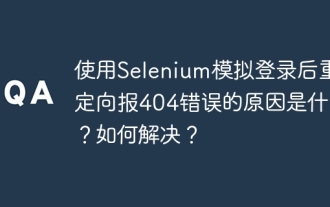 セレンでログインした後、404エラーをリダイレクトする理由は何ですか?それを解決する方法は?
Apr 01, 2025 pm 10:54 PM
セレンでログインした後、404エラーをリダイレクトする理由は何ですか?それを解決する方法は?
Apr 01, 2025 pm 10:54 PM
シミュレーションログインの場合にシミュレーションログイン後に404エラーをリダイレクトするための解決策は、シミュレーションログインにSeleniumを使用すると、いくつかの困難な問題に遭遇することがよくあります。 �...
 マルチスレッドをC言語で実装する4つの方法
Apr 03, 2025 pm 03:00 PM
マルチスレッドをC言語で実装する4つの方法
Apr 03, 2025 pm 03:00 PM
言語のマルチスレッドは、プログラムの効率を大幅に改善できます。 C言語でマルチスレッドを実装する4つの主な方法があります。独立したプロセスを作成します。独立して実行される複数のプロセスを作成します。各プロセスには独自のメモリスペースがあります。擬似マルチスレッド:同じメモリ空間を共有して交互に実行するプロセスで複数の実行ストリームを作成します。マルチスレッドライブラリ:pthreadsなどのマルチスレッドライブラリを使用して、スレッドを作成および管理し、リッチスレッド操作機能を提供します。 Coroutine:タスクを小さなサブタスクに分割し、順番に実行する軽量のマルチスレッド実装。
 cマルチスレッドの3つの実装方法の違いは何ですか
Apr 03, 2025 pm 03:03 PM
cマルチスレッドの3つの実装方法の違いは何ですか
Apr 03, 2025 pm 03:03 PM
マルチスレッドは、コンピュータープログラミングの重要なテクノロジーであり、プログラムの実行効率を改善するために使用されます。 C言語では、スレッドライブラリ、POSIXスレッド、Windows APIなど、マルチスレッドを実装する多くの方法があります。
 Windowsシステムログを効率的に読み取り、ここ数日から情報のみを取得する方法は?
Apr 01, 2025 pm 11:21 PM
Windowsシステムログを効率的に読み取り、ここ数日から情報のみを取得する方法は?
Apr 01, 2025 pm 11:21 PM
Windowsシステムログの効率的な読み取り:Pythonを使用してWindowsシステムログファイル(.EVTX)を処理する場合、EVTXファイルを逆転させます。
 Debianログを介してシステムのパフォーマンスを監視する方法
Apr 02, 2025 am 08:00 AM
Debianログを介してシステムのパフォーマンスを監視する方法
Apr 02, 2025 am 08:00 AM
Debianシステムログ監視のマスターは、効率的な動作とメンテナンスの鍵です。システムの動作条件をタイムリーに理解し、障害をすばやく見つけ、システムのパフォーマンスを最適化するのに役立ちます。この記事では、一般的に使用されるいくつかの監視方法とツールを紹介します。 SysStat Toolkitを使用したシステムリソースの監視SysStat Toolkitは、CPUロード、メモリ使用量、ディスクI/O、ネットワークスループットなど、さまざまなシステムリソースメトリックを収集、分析、レポートするための一連の強力なコマンドラインツールを提供します。 MPSTAT:マルチコアCPUの統計。ピドスタ
 フロントエンドの開発では、CSSとJavaScriptを使用して、Windows 10設定インターフェイスと同様のサーチライト効果を実現する方法は?
Apr 05, 2025 pm 10:21 PM
フロントエンドの開発では、CSSとJavaScriptを使用して、Windows 10設定インターフェイスと同様のサーチライト効果を実現する方法は?
Apr 05, 2025 pm 10:21 PM
フロントエンド開発でWindowsのような実装方法...




